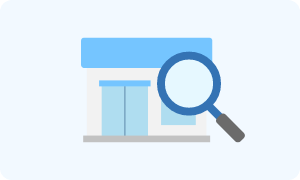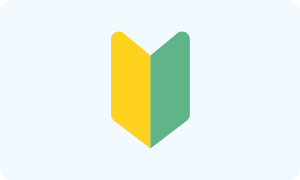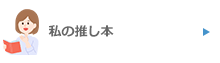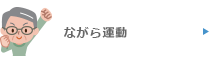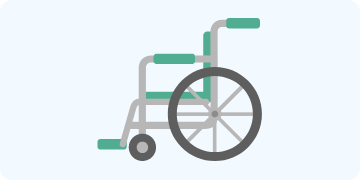
-
ホーム
-
商品を探す
-
店舗を探す
-
ご利用案内
-
介護のお役立ち情報
-
採用情報
-
加盟店募集
-
おすすめ商品・特集一覧
-
ケアマネジャーさん向けページ
-
公式SNS
-
お問い合わせ
-
サイトについて
ホーム>介護のお役立ち情報>暮らしと健康ライブラリ>シニア世代 スマホデビューのススメ
シニア世代 スマホデビューのススメ

シニアのみなさんの中に、スマートフォンを持たれる方が増えてきました。最近のスマホは、さまざまな機能ができ、二つ折りのケータイ(ガラケー)よりも使いやすくなっています。スマホのメリットは「画面が大きくて見やすい」「LINEで無料通話やメッセージが送れる」「インターネットで素早く検索できる」など、たくさんあります。シニアに合ったスマホもありますので、ケータイを使っている人は、この機会にスマホデビューしてみてはいかがでしょうか。
どんなスマホの機種を使うか?

スマホには大きく分けてAndroidとiPhone、そしてシニア向けスマホがあります。特にシニア向けスマホは文字が大きく、電話とメールなどよく使う機能だけに絞られており、シニアにとって使いやすくなっています。ただ、ご家族がAndroidやiPhoneを使っている場合は、操作方法を教えてもらうことができません。分からないことを家族に気軽に聞ける方は、家族と同じ機種にした方がいいかもしれませんし、あまり聞けない方はシニア向けスマホの方がよいでしょう。どちらが自分に合っているかを、よく考えてください。
なお、スマホの操作に自信がない場合は、携帯ショップなどが開催しているスマホ教室に通うのも一つの方法です。
スマホを購入したら・・・
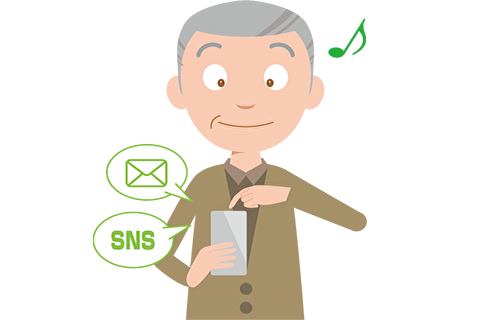
スマホを購入するとまず必要になるのが、さまざまな設定です。基本は携帯ショップの担当者と一緒にできますが、自分でしておきたいことについてまとめました。
1.IDとパスワードはメモに整理
IDとパスワードは紙に書いて、タンスの奥など、人に見つからずなくさない場所にしまっておきましょう。スマホのメモ機能にまとめておいてもいいのですが、慣れないうちは紙のメモの方がよいと思います。
2.文字サイズの設定
自分が見やすい文字サイズに設定しておきましょう。
3.Wi-Fi(※)の設定
自宅にWi-Fiとつなげられる機器(ルーター)があれば、設定しておきましょう。分からなければ、家族や近所の人に相談してください。
※パソコンやスマホなどを、無線(ワイヤレス)でインターネットに接続する技術のことです。
基本的なスマホの使い方
スマホがケータイと最も違う点は、画面をタッチして使うことです。その基本的な操作方法を押さえておきましょう。

■画面に触れて操作する

ケータイはキーを押して操作しますが、スマホは画面を触れて操作します。この操作を「タップ」といいます。パソコンのクリックと同じ動作です。
■指を滑らせて文字を入力
ガラケーの場合、「う」を入力するときは、キーボードの「あ」を3回連打します。スマホの場合は、画面に表示されたキーボードを上下左右に指を滑らせて入力します。「う」を入力するときは、「あ」を押したまま指を上に動かすと「う」が入力できます。これを「フリック入力」といいます。
■写真などの拡大・縮小
地図や写真、文字を拡大するときには、2本の指で画面に触れて指を広げます。縮小する時には2本の指を近づけます。
■初心者用の説明アプリを利用する
昔のように分厚い説明書はなくなり、メーカーのWebサイトに掲載されています。また、シニア向けスマホには、初心者用に使い方が説明されているアプリが搭載されている機種もあります。それを見ながら操作すれば早く覚えることができます。
その他にも、覚えておきたい操作方法はいろいろありますが、まずは実際に操作してみることが慣れる近道です。
スマホトラブルを起こさないために
スマホはプランがたくさんあるなど、契約が複雑になりがちです。後で「聞いていなかった」ということにならないようにしておきましょう。
■契約内容と料金範囲を確認
スマホの契約プランは複雑なので、ついつい携帯ショップ店員の言いなりになってしまいがちです。その結果、後で「不要なサービスがたくさんついていた」「思っていた額よりも高い請求書が届いた」「タブレットや電話とセットで契約されている」といったトラブルが発生することもあるようです。契約時には家族と一緒に行ってもらうか、一人の場合はその日に契約せず、内容をメモして持ち帰り、誰かに確認してもらうと安心です。
■スマホトラブルの相談窓口
万一、トラブルが起きてしまった場合は、国民生活センターなどに相談しましょう。
国民生活センター 消費者ホットライン「局番なしの188」
参考サイト:
パソコン市民講座(全国の商業施設で100教室展開)
https://www.pc4353.net/
監修:初心者に安心の個別学習
パソコン市民講座